编辑:秩名2020-12-15 10:35:08
喜欢看蓝光视频的小伙伴大概对恒星播放器对十分熟悉,软件除了支持4k分辨率画面,还能调节帧率,只需要打开插入帧率功能即可,下面就跟着小编来看看具体的设置步骤吧。
恒星播放器开启插入帧率功能方法
1、在“恒星播放器”主界面中,点击左上方的“恒星播放器”选项。
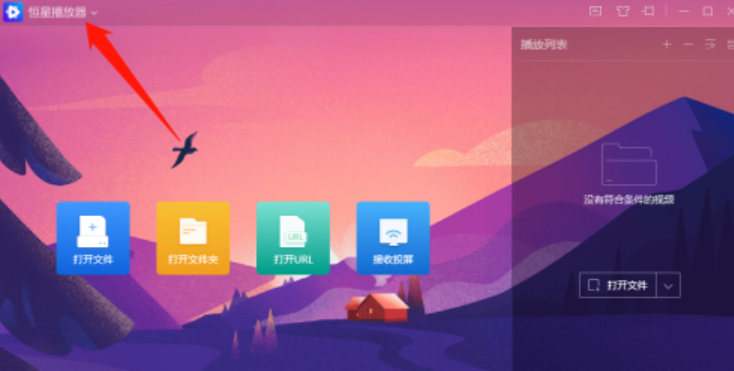
2、点击左上方的“恒星播放器”选项后,在展开的下拉框中选择“设置”列表项。
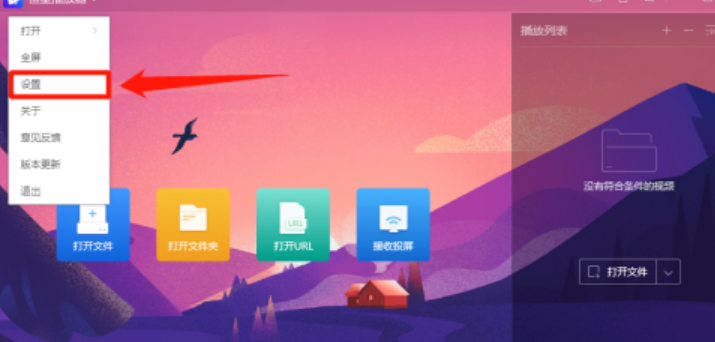
3、在“设置”界面中,点击左侧的“播放”选项。
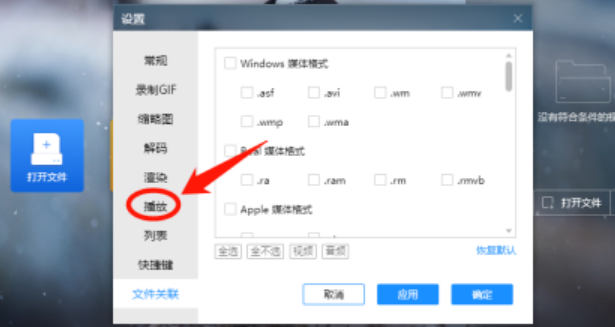
4、在“播放”选项中,勾选“插入帧率”选项的勾选开关。
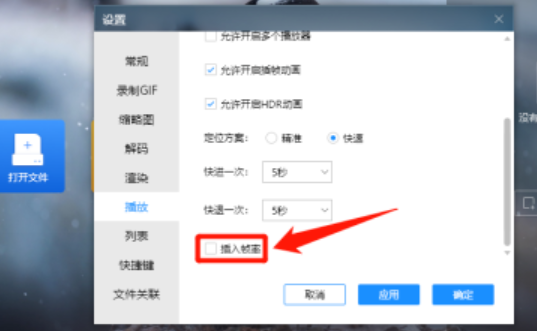
5、“插入帧率”选项显示为“√”状态后,点击下方的“应用”按钮。
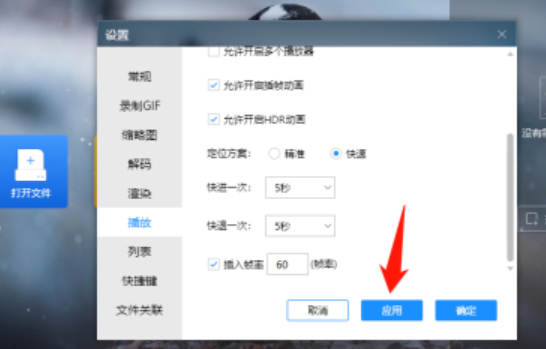
每个人的认知方式都有所不同,希望小编带来的内容能对你有所帮助,如果觉得以上信息很合你的胃口,那就赶快把Iefans加入收藏夹吧。

如今各类影视作品蜂拥而上,面对这些我们经常会眼花缭乱,不知从何看起,那一款好的影视播放器就能帮助您解决问题啦,这里汇集了全面的影视资源,按照详细的分类为您呈现,无论是最新的还是最火热的,在这里您都可以随心观看。下面小编为大家整理了一些优质的影视播放软件,快来看看吧。

48.36MB
视频播放

57.12MB
视频播放
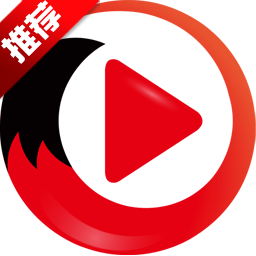
39.27MB
视频播放

47.31MB
网络电视
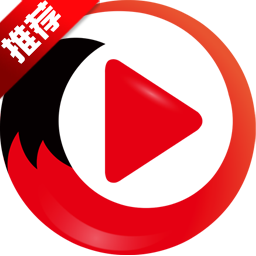
35.77MB
视频播放

61.32MB
视频播放

57.57MB
视频播放

36.6MB
视频播放

34.54MB
网络电视
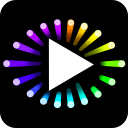
42Mb
视频播放

30Mb
影音播放

35.52MB
网络电视

55.79MB
视频播放

37.76MB
网络电视

35.52MB
网络电视

61.32MB
视频播放
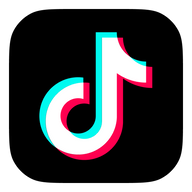
38.27MB
视频播放

59.11MB
视频播放

39Mb
视频播放

52.79MB
视频播放

40.72MB
视频播放
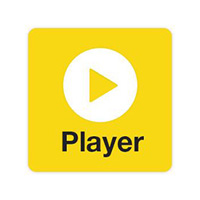
36.41MB
视频播放

46Mb
视频播放
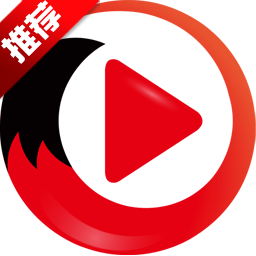
39.27MB
视频播放